डिस्क सर्वर बनाने के लिए कैसे
सामाजिक मीडिया सामाजिक नेटवर्किंग कलह / / April 27, 2020
पिछला नवीनीकरण
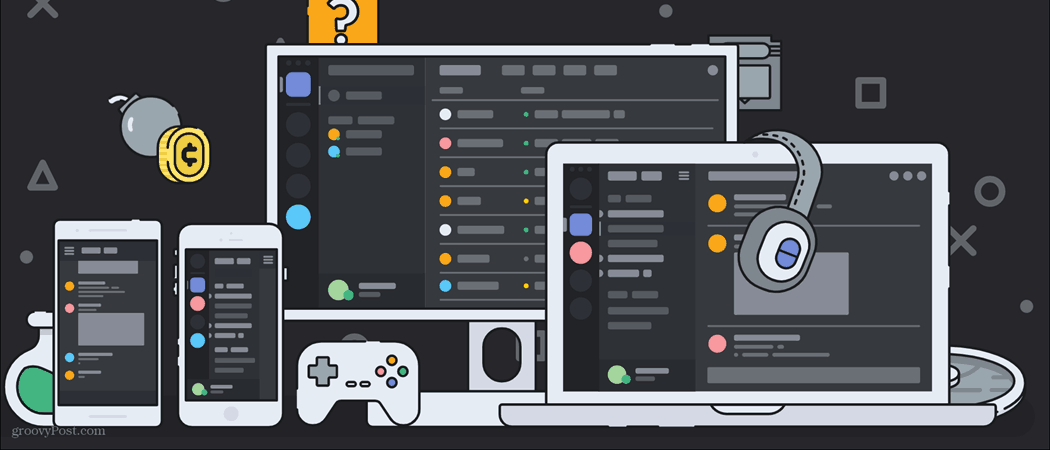
Discord के मुख्य कार्यों में से एक सर्वर बनाने की क्षमता है। यहाँ ठीक वैसा ही किया जाएगा।
यह लेख मेरे शुरुआती लेख के विस्तार का एक प्रकार है, कलह क्या है? प्रारंभ करने पर एक व्यापक गाइड. यदि आपको पता नहीं है कि डिसोर्ड क्या है, तो मैं पहले उस लेख की जाँच करने की सलाह दूंगा, फिर एक गहरा रूप देखने के लिए यहाँ वापस आऊँगा। भविष्य में, मैं और अधिक इन-डेप्थ अन्य फीचर्स डिसॉर्डर जैसे कि बॉट्स और विशिष्ट चीजें जो आप चैट चैनलों में कर सकते हैं, समझाएंगे।
इस रास्ते से बाहर जाने के साथ, आइए जाने कि कैसे अपना डिसॉर्ड सर्वर बनाया जाए और पूरी तरह से सेट किया जाए। ऐसा करने से आपको दोस्तों के साथ जुड़ने और समान विचारधारा वाले व्यक्तियों के समुदाय को इकट्ठा करने का एक तरीका मिलता है। डिस्क्स सर्वर विभिन्न प्रकार के विषयों को कवर कर सकते हैं, जिसमें विशिष्ट गेम से लेकर फिल्मों, पुस्तकों या कलाकृति की चर्चाएँ शामिल हैं।
एक डिसॉर्डर सर्वर बनाना
इससे पहले कि आप अपना डिसॉर्डर सर्वर बनाना शुरू करें, आपको सर्वर के लिए एक सामान्य उद्देश्य रखना होगा। आपके सर्वर के आसपास क्या होने जा रहा है? क्या यह आपके दोस्तों के लिए गेम खेलने और संवाद करने का एक आधार है? या आप एक डिस्क्स सर्वर बनाना चाहते हैं जो किसी विशिष्ट विषय पर केंद्रित हो? क्या आप ऑनलाइन D & D खेलने के लिए सर्वर बना रहे हैं? क्या सर्वर एक विशिष्ट गेम पर केंद्रित होने वाला है?
एक बार जब आप जान लेंगे कि आपका सर्वर किससे संबंधित होगा, तो कई मार्ग हैं जिन्हें आप ले सकते हैं। सबसे पहले, मैं आपको दिखाता हूं कि स्क्रैच से एक मूल सर्वर कैसे सेट किया जाए। इसमें थोड़ा और समय लगता है और सेट अप हो जाता है, लेकिन यह आपको मूल बातें शुरू करने और जो आप चाहते हैं उसे जोड़ने या हटाने की अनुमति देता है।
सर्वर के निर्माण के साथ शुरू करते हैं। सबसे पहले, आप अपने डिसॉर्डर के निचले बाईं ओर प्लस प्रतीक का पता लगाने जा रहे हैं।
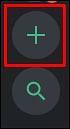
इसे ऐसा दिखना चाहिए
एक बार जब आपने प्लस प्रतीक या सर्वर जोड़े बटन, आपको नीचे दिखाई गई स्क्रीन पर लाया जाएगा। आप क्लिक करना चाहते हैं एक सर्वर बनाएँ.
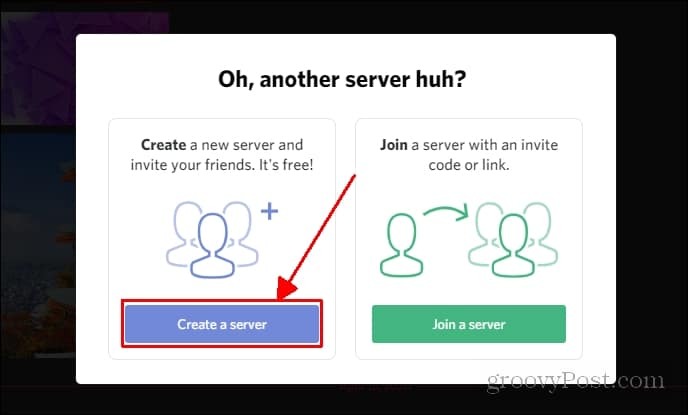
यह स्क्रीन दिखाई देगा
इसके बाद, आपको अपने सर्वर के लिए एक शीर्षक बनाने के लिए प्रेरित किया जाएगा। आप आइकन पर क्लिक करके अपने सर्वर के लिए एक चित्र भी जोड़ सकते हैं (मेरा कहना है कि डी.एस. आप उस पर क्लिक कर सकते हैं जो अक्षरों को बदलने के लिए एक छवि जोड़ सकता है)। एक बार आपके पास वह सब सेट हो जाए तो आप क्लिक कर सकते हैं सृजन करना.
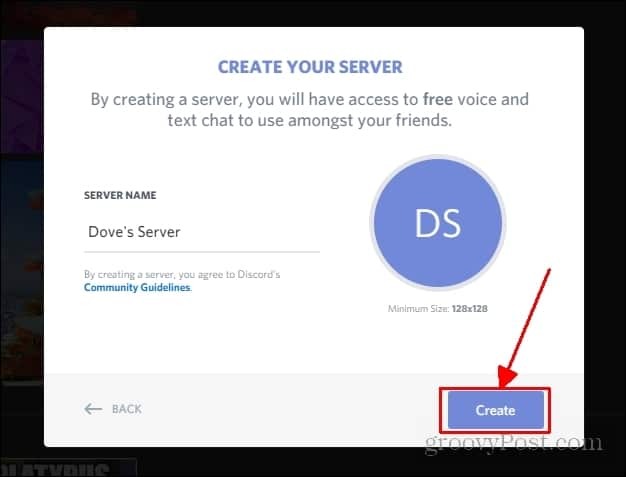
तुम वहाँ जाओ! आपने आधिकारिक तौर पर कलह पर एक सर्वर बनाया है। नीचे वह है जो आपको क्लिक करने के बाद बनाना चाहिए। एक सर्वर बनाने के लिए अन्य विकल्प भी हैं जो आपको शुरू करते समय बहुत अधिक देता है। आप इस पर जा सकते हैं यह लिंक कई अलग-अलग प्रकार के सर्वर के लिए टेम्पलेट खोजने के लिए।
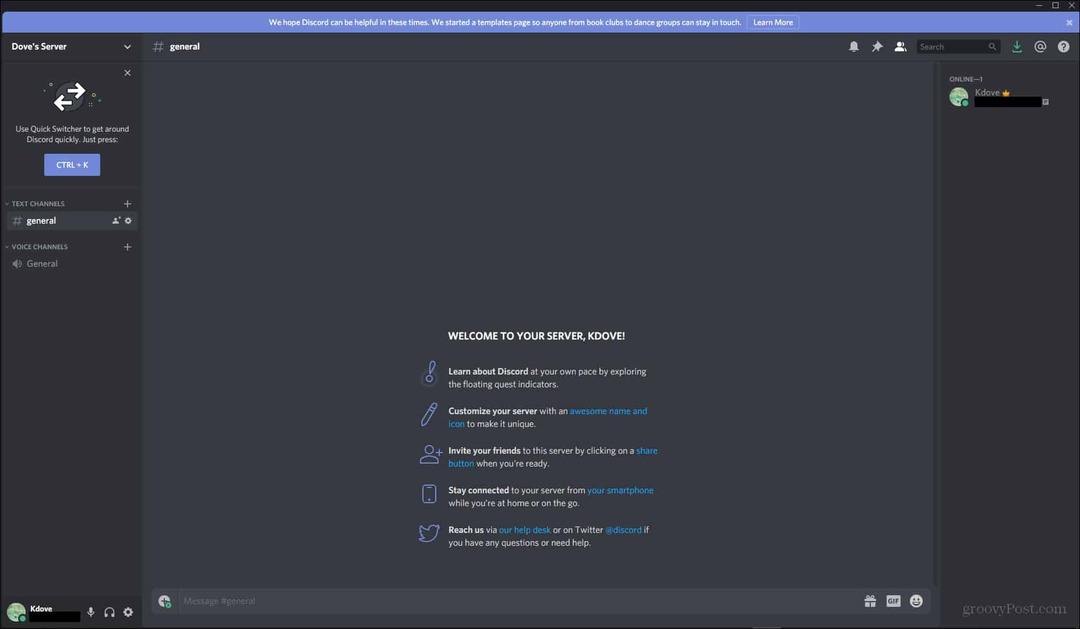
इसलिए, अब जब आपको एक मूल सर्वर मिलने वाला है, तो मैं आपको दिखाऊंगा कि इसे कैसे अनुकूलित किया जाए। इसमें विभिन्न श्रेणियां बनाना, टेक्स्ट चैनल बनाना, वॉइस चैनल बनाना और इन सभी को ठीक से व्यवस्थित करना शामिल है।
अपने डिसॉर्डर सर्वर को सेट करना
एक डिस्कोर्ड सर्वर के कई अलग-अलग पहलू हैं जिन्हें आप अपनी पसंद के अनुसार बदल सकते हैं और अनुकूलित कर सकते हैं। इस अनुभाग में, मैं टेक्स्ट चैनल, वॉयस चैनल और श्रेणियां जोड़ रहा हूँ।
पाठ चैनल
प्रारंभ में, आपको डिफ़ॉल्ट पाठ चैनल पर लाया जाएगा। आप देखेंगे कि टेक्स्ट चैनल लेबल किए गए हैं सामान्य यदि आप बाईं ओर देखते हैं. यह वह जगह है जहाँ आपके सभी टेक्स्ट चैनल, वॉयस चैनल और श्रेणियां जाएँगी। आपका पाठ चैनल शुरू में पाठ चैनलों की श्रेणी में रखा जाएगा।
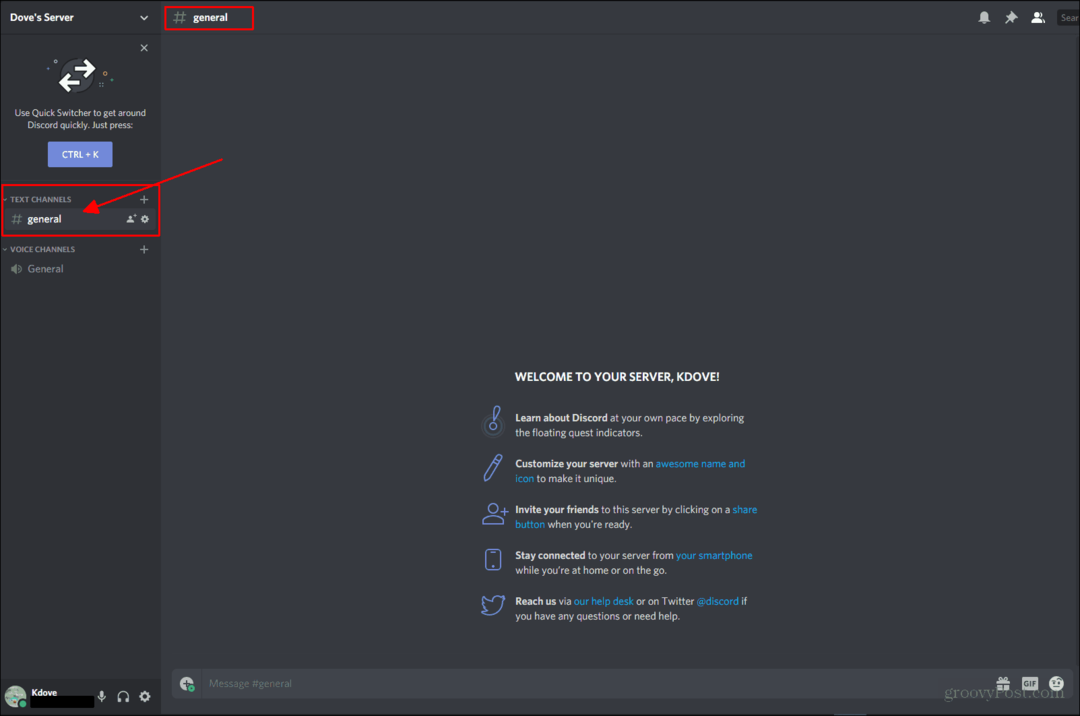
इंडिकेटेड वह जगह है जहां टेक्स्ट चैनल दिखाई देंगे। यदि आप देखते हैं, तो चैनल का नाम वर्तमान में मैचों में होना चाहिए जो बाईं ओर प्रदर्शित होता है।
ऐसे दो तरीके हैं जिनसे आप एक नया चैनल बना सकते हैं। सबसे पहले, आप उस जगह पर जा सकते हैं जहाँ आप अपने सर्वर का नाम देखते हैं और क्लिक करते हैं। यहां आपको ड्रॉप-डाउन मेनू देखना चाहिए। आप यह पता लगाना चाहते हैं कि यह कहाँ है चैनल बनाएँ और उस पर क्लिक करें।

फिर आपको एक मेनू में लाया जाना चाहिए जो आपको उस प्रकार के चैनल का चयन करने के लिए प्रेरित करेगा जिसे आप बनाना चाहते हैं। टेक्स्ट चैनल डिफ़ॉल्ट विकल्प है। आपको बस चैनल का नाम और क्लिक करना होगा चैनल बनाएं.
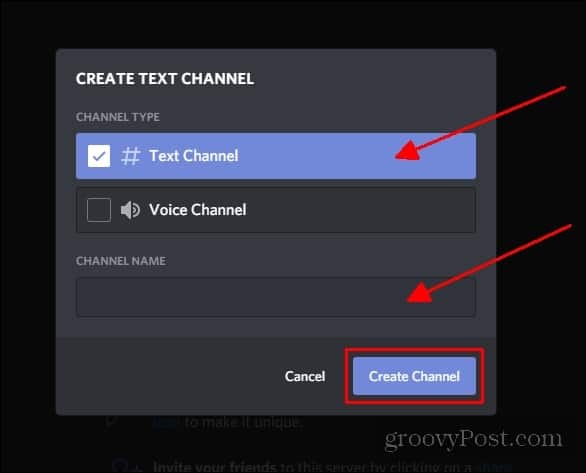
ये लो! आपने एक टेक्स्ट चैनल बनाया है। चैनल आपको पाठ चैनलों की श्रेणी में नहीं आता है क्योंकि आपने इसे वहाँ नहीं बनाया है। आपका नया टेक्स्ट चैनल बाईं ओर सबसे ऊपर दिखाई देगा (जैसे नीचे दिखाया गया है)।
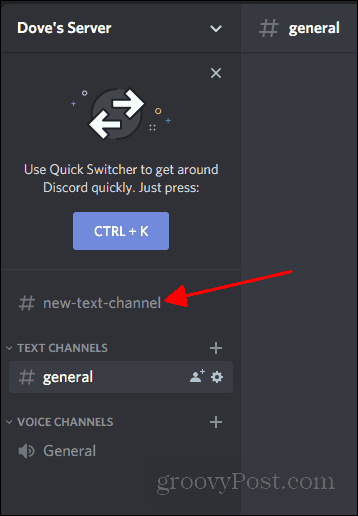
जहाँ आप चाहते हैं, उसे स्थानांतरित करने के लिए, आपको अपने इच्छित स्थान पर चैनल को ड्रैग और ड्रॉप करना होगा।
एक चैनल बनाने का एक और तरीका खाली जगह पर राइट-क्लिक करना है जहां चैनल दिखाई देते हैं। चैनल बनाने के लिए वही मेनू दिखाई देगा। यह उस विकल्प तक पहुँचने का एक अलग तरीका है।
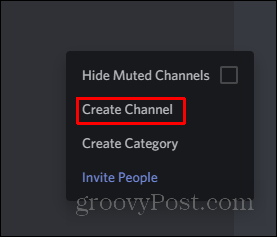
इसके बाद, हम ध्वनि चैनल बनाने में लग जाएंगे। यह टेक्स्ट चैनल बनाने के समान है।
आवाज चैनल
मैं करने के लिए कदम को छोड़ जा रहा हूँ चैनल बनाएँ जब आप टेक्स्ट चैनल बना रहे हों तो यह बिल्कुल वैसा ही हो। हालाँकि, आपको एक अतिरिक्त कदम उठाना होगा। चैनल को एक डिफ़ॉल्ट टेक्स्ट चैनल के रूप में बनाने के बजाय, आप चयन करना चाहते हैं आवाज चैनल.
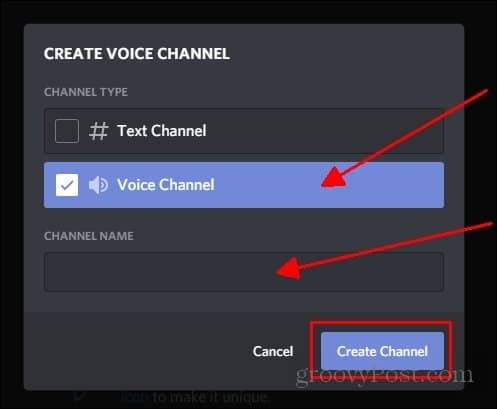
यह चैनल उसी स्थान पर दिखाई देगा जहां एक टेक्स्ट चैनल होगा। प्लेसमेंट के लिए वॉइस चैनल पर भी यही लागू होता है। वॉइस चैनल को बदलने के लिए आपको केवल अपने इच्छित स्थान पर ड्रैग और ड्रॉप करना होगा।
इसके बाद, मैं श्रेणियां बनाना कवर करूंगा। वे आपके चैनलों के संगठन और आपके सर्वर के विभाजन के लिए बहुत उपयोगी हैं।
श्रेणियाँ
प्रारंभ में, जब आप अपना सर्वर बनाते हैं, तो दो श्रेणियां दिखाई देंगी। एक पाठ चैनलों के लिए, और दूसरा आवाज़ चैनलों के लिए। यदि आप एक गेमिंग सर्वर चला रहे हैं, तो आप विभिन्न वीडियो गेम जैसे विभिन्न विषयों के लिए श्रेणियां बना सकते हैं। केवल कुछ भूमिकाओं के लिए कुछ चैनल रखने वाली विशिष्ट श्रेणियां भी हो सकती हैं।
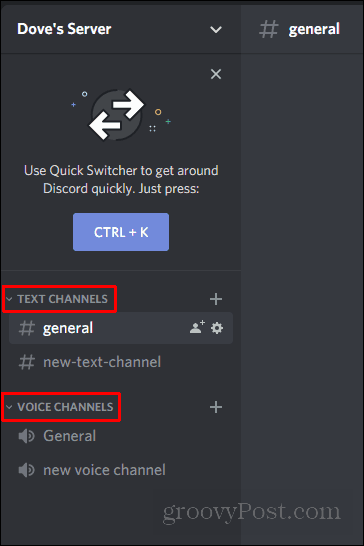
ये कौन सी श्रेणियां लगती हैं। जैसा कि आप देख सकते हैं, टेक्स्ट चैनल टेक्स्ट चैनल श्रेणी के अंतर्गत हैं, और वॉयस चैनल वॉयस चैनल श्रेणी के अंतर्गत हैं।
एक चैनल बनाना एक चैनल बनाने के समान है। आप चैनल बनाने के लिए उसी ड्रॉपडाउन मेनू का पता लगाना चाहेंगे। चैनल बनाने पर क्लिक करने के बजाय, आप क्लिक करना चाहते हैं श्रेणी बनाएँ.
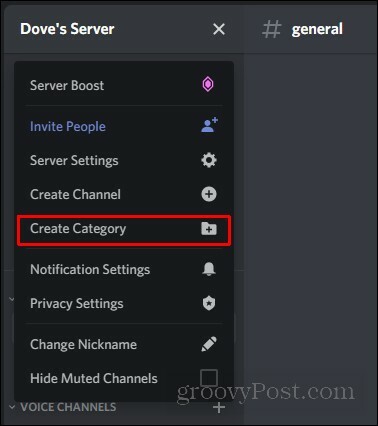
एक बार जब आप इसे क्लिक करते हैं, तो एक साधारण दिखने वाला मेनू आपको श्रेणी का नाम देने के लिए कहेगा। आपको बस एक नाम दर्ज करना है और क्लिक करना है श्रेणी बनाएँ.
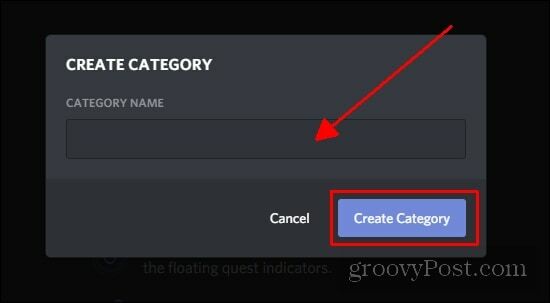
अपनी नई श्रेणी के अंतर्गत चैनल जोड़ने के लिए, आपको बस उस श्रेणी के नाम के आगे धन चिह्न पर क्लिक करना होगा।
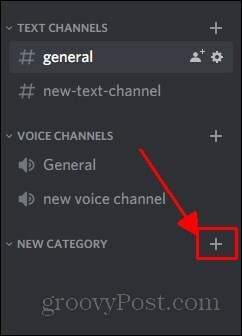
ये लो! आपने आधिकारिक रूप से एक मूल सर्वर सेट किया है।
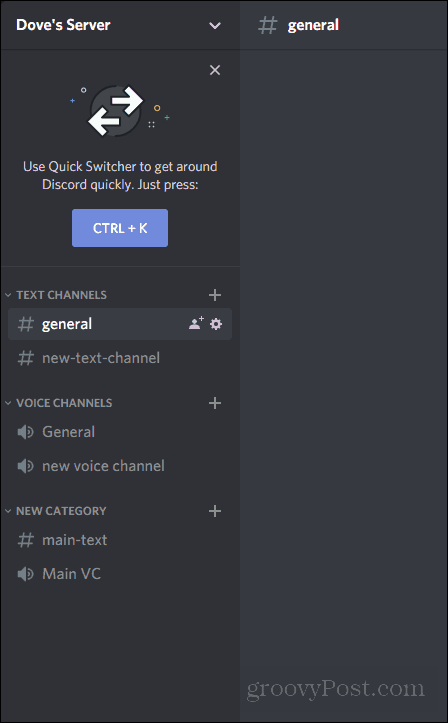
उपसंहार
डिस्कोर के कई अलग-अलग पहलू हैं जिन्हें मैं कवर कर सकता हूं जब यह एक सर्वर बनाने की बात आती है, हालांकि, यह आपको दोस्तों के साथ बात करने और एक समुदाय बनाने के लिए एक आधार स्थापित करने की अनुमति देगा। भविष्य में, मैं कवर करूँगा कि कैसे भूमिकाएँ बनाऊँ और उन भूमिकाओं की अनुमतियों में परिवर्तन करूँ। मुझे उम्मीद है कि इस त्वरित गाइड ने आपको डिस्कोर्ड के आसपास नेविगेट करने में अधिक सहज महसूस करने में मदद की।



